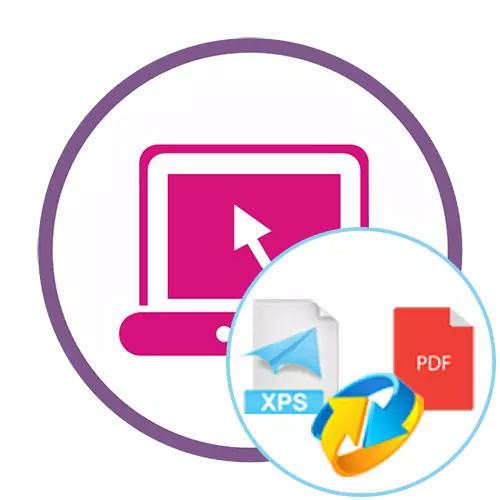
နည်းလမ်း 1: PDF သို့ XPS
PDF သို့အွန်လိုင်း 0 န်ဆောင်မှု XPS ၏အမည်သည်မည်သည့်ရည်ရွယ်ချက်ကိုရည်ရွယ်သည်ကိုပြောနေပြီးဖြစ်သည်။ ဖိုင်များအမျိုးအစားများကိုပြောင်းလဲရန်ခွင့်ပြုသည့် function တစ်ခုသာရှိသည်။
PDF သို့အွန်လိုင်း 0 န်ဆောင်မှု XPS သို့သွားပါ
- PDF site သို့ XPS ၏မူလစာမျက်နှာ၏အဓိကစာမျက်နှာကိုရယူရန်အထက်ပါ link ကိုသုံးပါ, Download "ခလုတ်ကိုနှိပ်ခြင်းသို့မဟုတ်ဖိုင်တွဲမှဖိုင်များကိုကိုယ်တိုင်ဆွဲယူပါ။
- အကယ်. သင်သည်ခလုတ်ကိုနှိပ်လိုက်ပါကသီးခြား browser 0 င်းဒိုးပေါ်လာလိမ့်မည်။ ၎င်းတွင် XPS format အရာဝတ္ထုကိုရှာပြီးဖွင့်ရန်ရွေးချယ်ပါ။
- ပြောင်းလဲခြင်း၏အဆုံးကိုစောင့်ပါ။ ဤလုပ်ငန်းစဉ်သည်စက္ကန့်အနည်းငယ်ကြာလိမ့်မည်။
- လိုအပ်ပါကအခြားအကန့်အသတ်မရှိသော XPS အရာဝတ္ထုအရေအတွက်ကိုသင်ထည့်နိုင်သည်။ ပြီးနောက်သူတို့အားလုံးသည်စာရင်းတစ်ခုအနေဖြင့်ပေါ်လာလိမ့်မည်။
- ပြီးစီးပြီးနောက်ဖိုင်တစ်ခုစီကို download လုပ်ပါသို့မဟုတ် "Download all" ကိုနှိပ်ပါ။
- ဒေါင်းလုပ်ကိုအလိုအလျောက်စတင်ပါလိမ့်မည်။ ၎င်းကိုဖြည့်စွက်ပြီးနောက်ပြောင်းလဲခြင်းကိုသေချာစေရန်ကြည့်ရှုရန် PDF ဖိုင်များကိုဖွင့်ပါ။
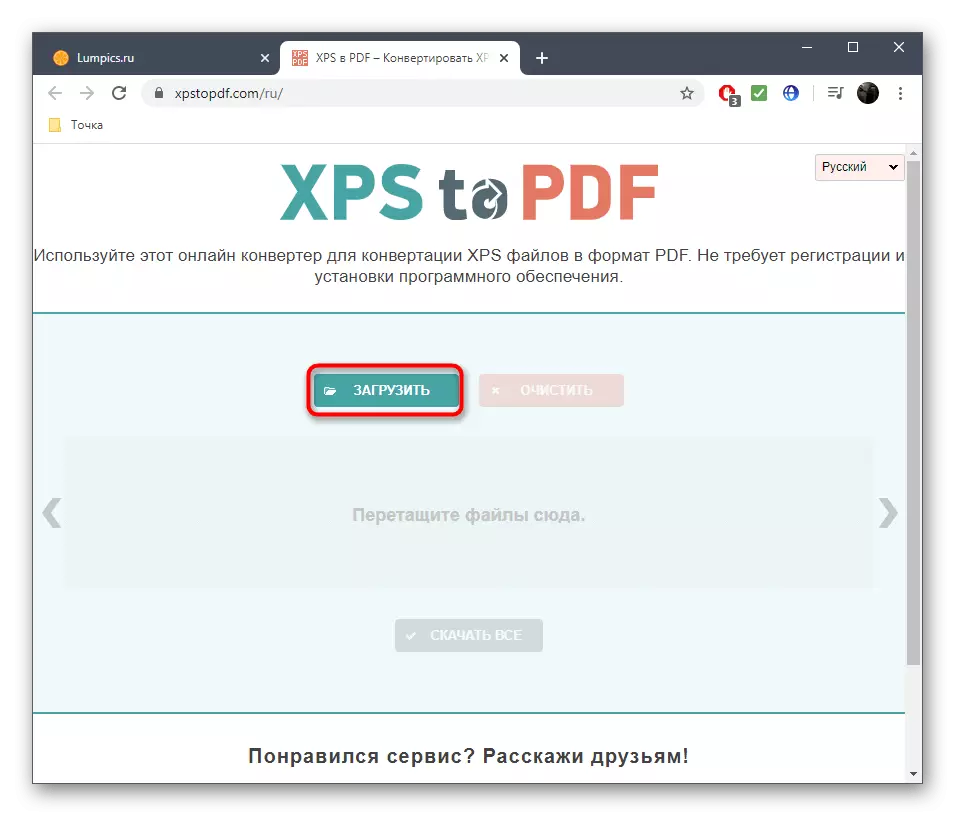
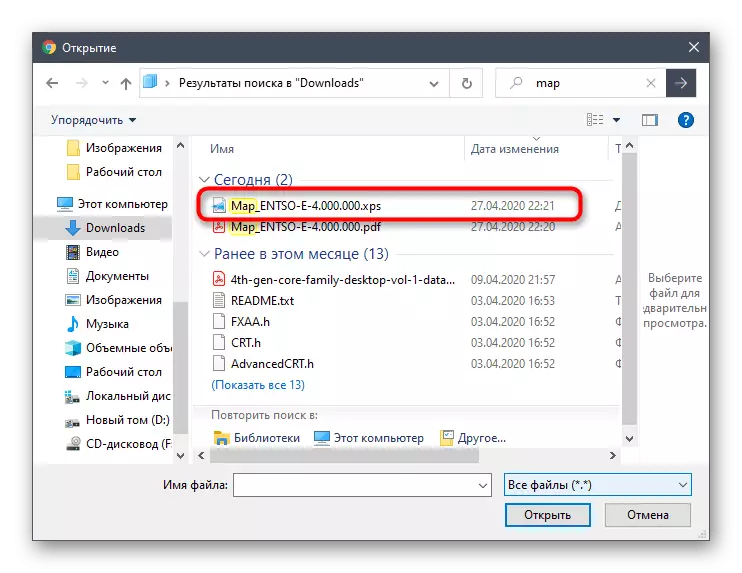
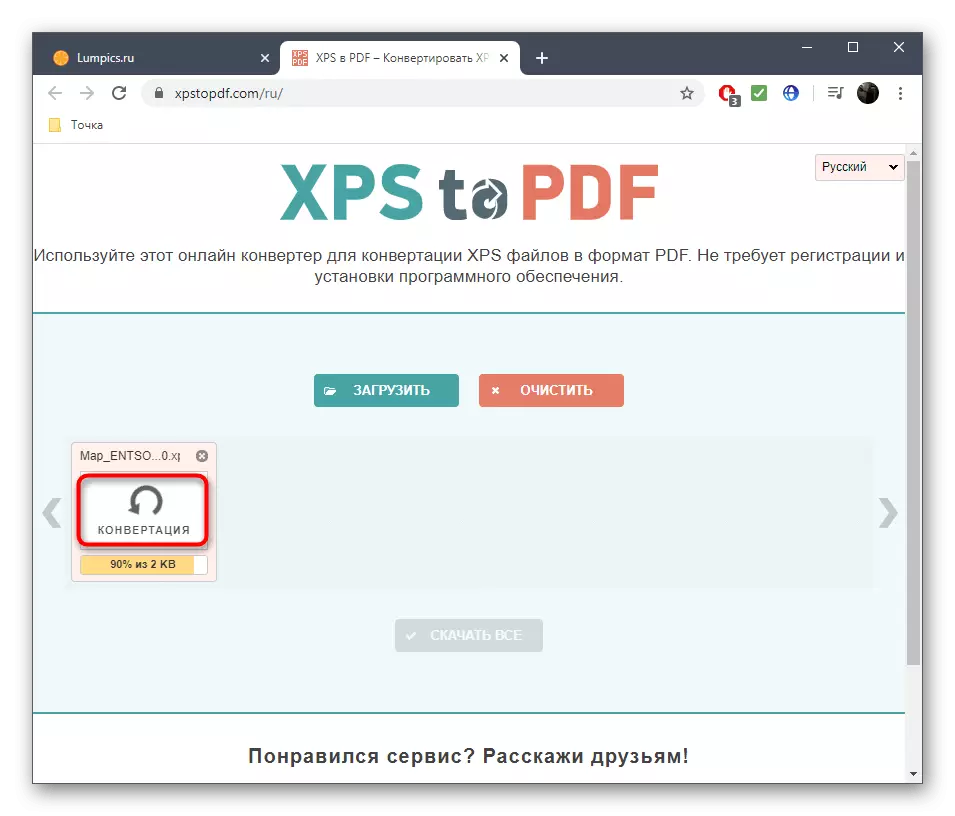
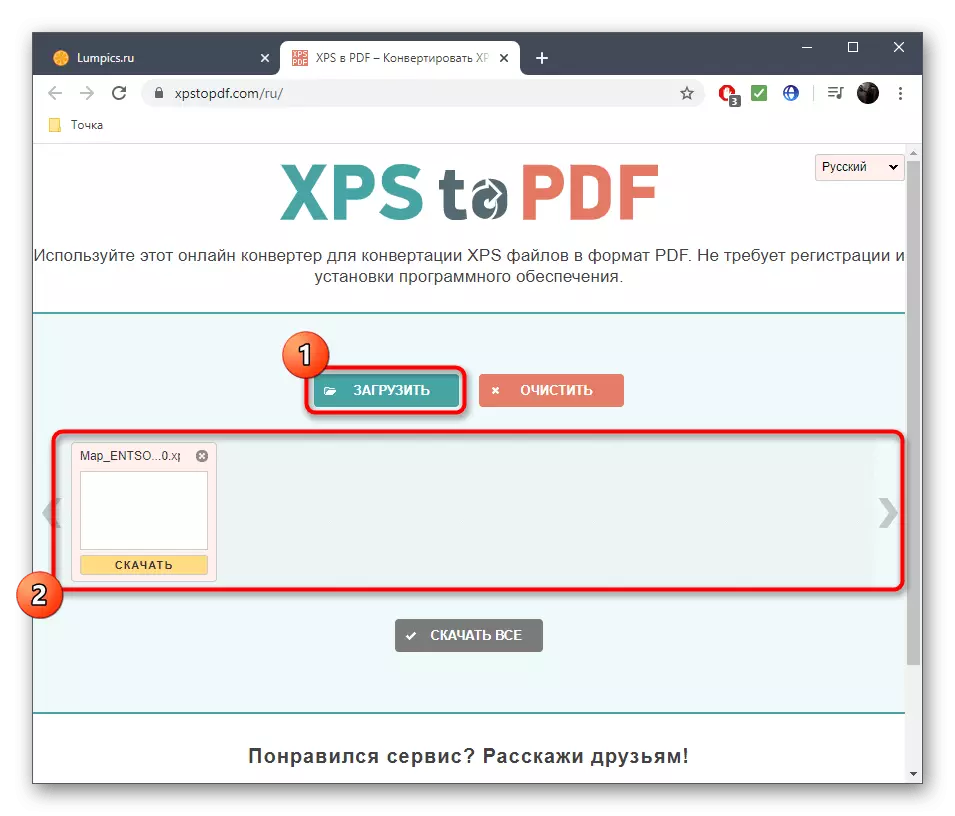
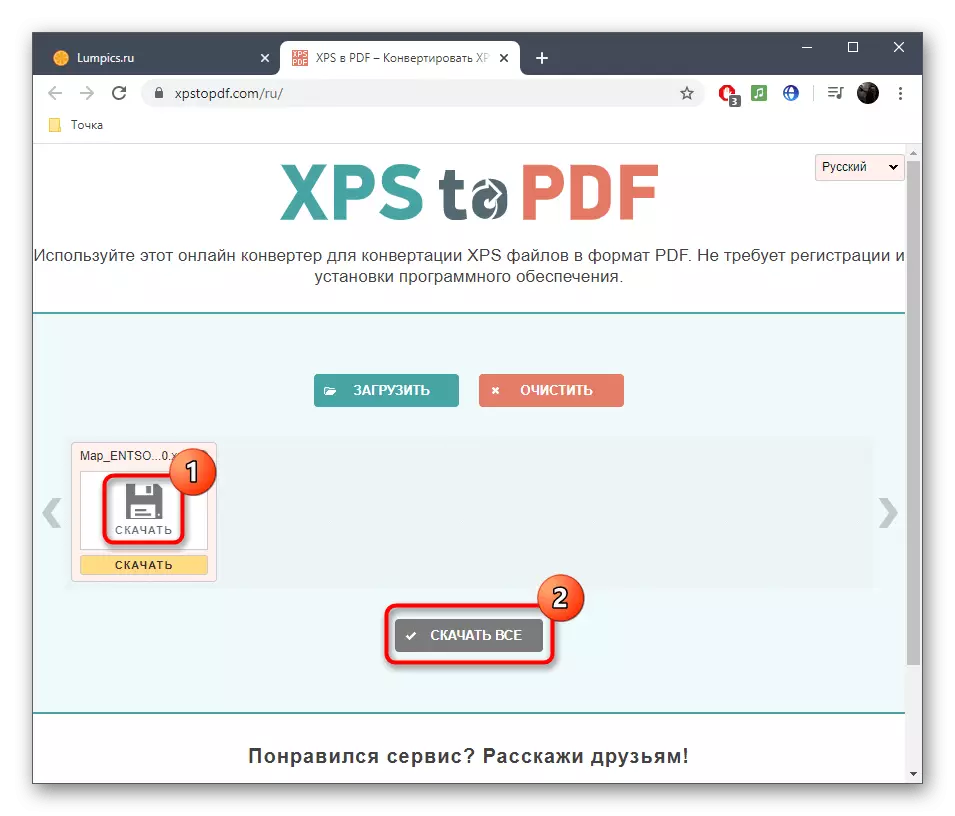
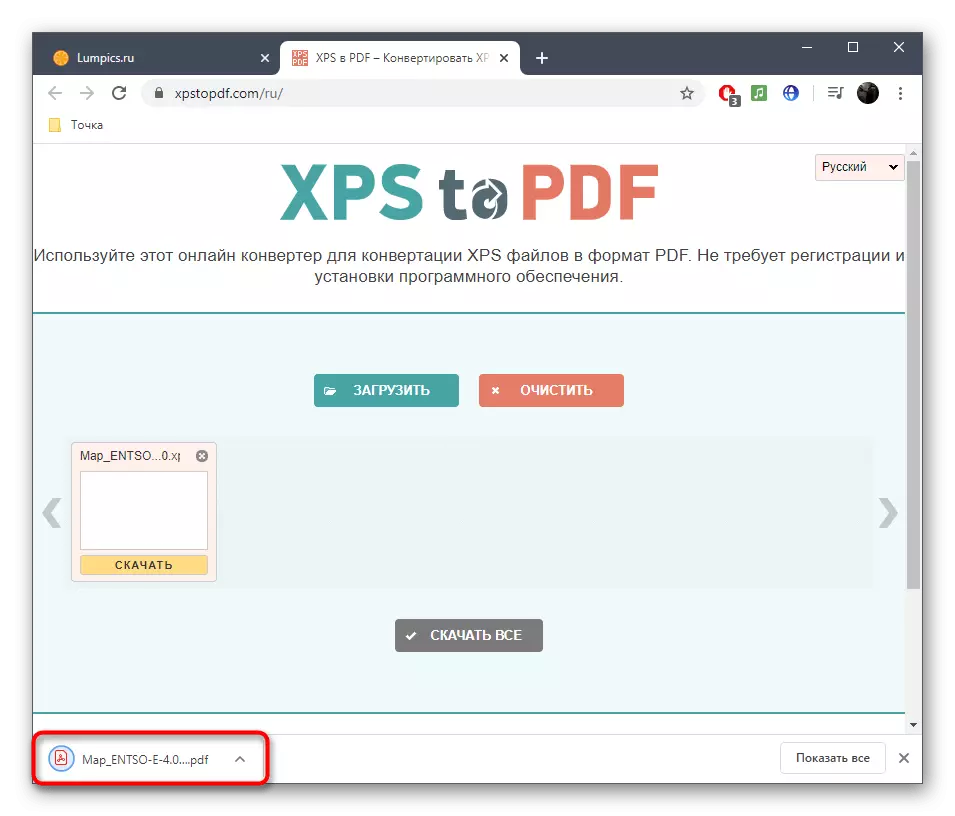
နည်းလမ်း 2: Convertio
Convertio သည်လူကြိုက်အများဆုံးအွန်လိုင်း 0 န်ဆောင်မှုများထဲမှတစ်ခုဖြစ်သည်။ အသုံးပြုသူအားမတူညီသောဖိုင်များပြောင်းလဲသူများအားအခမဲ့ 0 င်ရောက်ခွင့်ပေးသည့်လူကြိုက်အများဆုံးအွန်လိုင်း 0 န်ဆောင်မှုတစ်ခုဖြစ်သည်။ Site တွင် "စာရွက်စာတမ်း converterter" အပိုင်း, သင် XPS ပြောင်းလဲခြင်းကို PDF သို့ရွေးချယ်နိုင်သည်။
အွန်လိုင်းဝန်ဆောင်မှုကိုသွားပါ
- အထက်ပါ link ကိုသင်သွားသောအခါ, မှန်ကန်သောပြောင်းလဲခြင်းအမျိုးအစားကိုရွေးချယ်မည့်နေရာကိုသင်ချက်ချင်းသင်ချက်ချင်းကျပါလိမ့်မည်။ သို့သော်ကျွန်ုပ်တို့သည်ဖိုင်များကိုကူးယူခြင်းမပြုမီပြောင်းလဲခြင်း parameters တွေကိုမလုပ်ဆောင်သင့်သလားဆိုတာကိုစစ်ဆေးဖို့အကြံပြုလိုပါတယ်။ ထို့နောက် "Select Files" ခလုတ်ကိုနှိပ်ပါ။
- Standard Explorer 0 င်းဒိုးတွင်၎င်းကိုရှာဖွေပြီးသင်ပြောင်းလဲလိုသော XPS အရာဝတ္ထုအားလုံးကိုရွေးချယ်ပါ။
- ပစ္စည်းများကိုအသွင်ပြောင်းရန်အဆင်သင့်ဖြစ်ကြောင်းသင့်အားအသိပေးလိမ့်မည်။ ဤစစ်ဆင်ရေးကိုစတင်ရန် "Convert" ကိုနှိပ်ပါ။
- ဤဖြစ်စဉ်သည်စာသားအတိုင်းစက္ကန့်အနည်းငယ်အကြာတွင်ပြုလုပ်လိမ့်မည်။ များသောအားဖြင့် XPS ဖိုင်များသည်နေရာများစွာကိုမယူမှတ်ပါ။ ထို့ကြောင့်သူတို့၏အကြောင်းအရာများကိုလျင်မြန်စွာလုပ်ဆောင်သည်။
- PDF စာရွက်စာတမ်းအားသင်၏ကွန်ပျူတာသို့ဒေါင်းလုပ်လုပ်ရန် "ဒေါင်းလုပ်" ကိုနှိပ်ပါ။
- ယခုသင်သည်ပြောင်းလဲခြင်း၏ကိုယ်ရေးကိုယ်တာရည်ရွယ်ချက်များကိုတွန်းလှန်ရန်သို့မဟုတ်တည်းဖြတ်ခြင်းကိုပြုလုပ်နိုင်သည်။
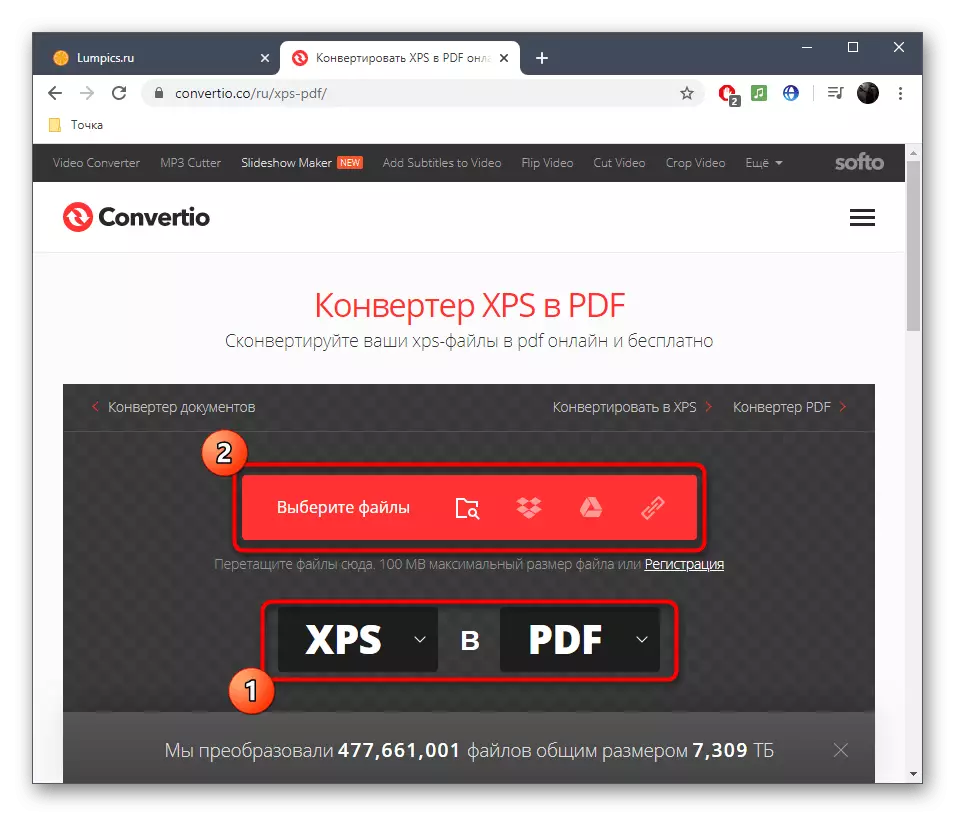
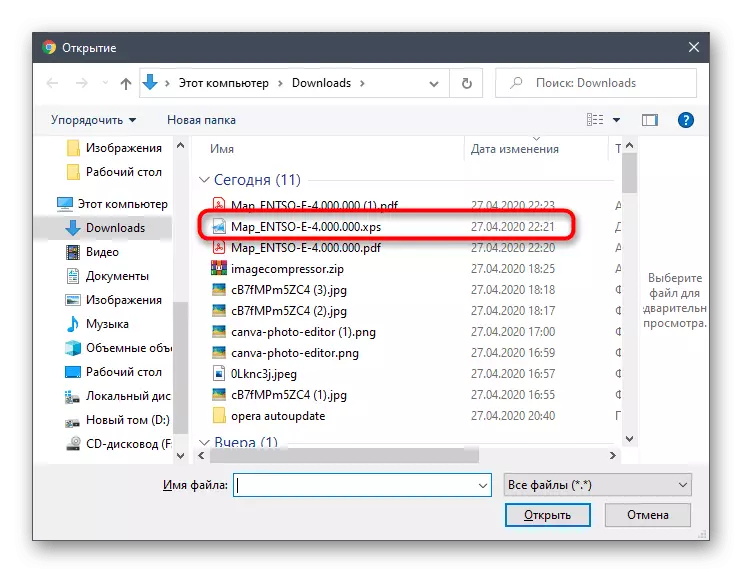
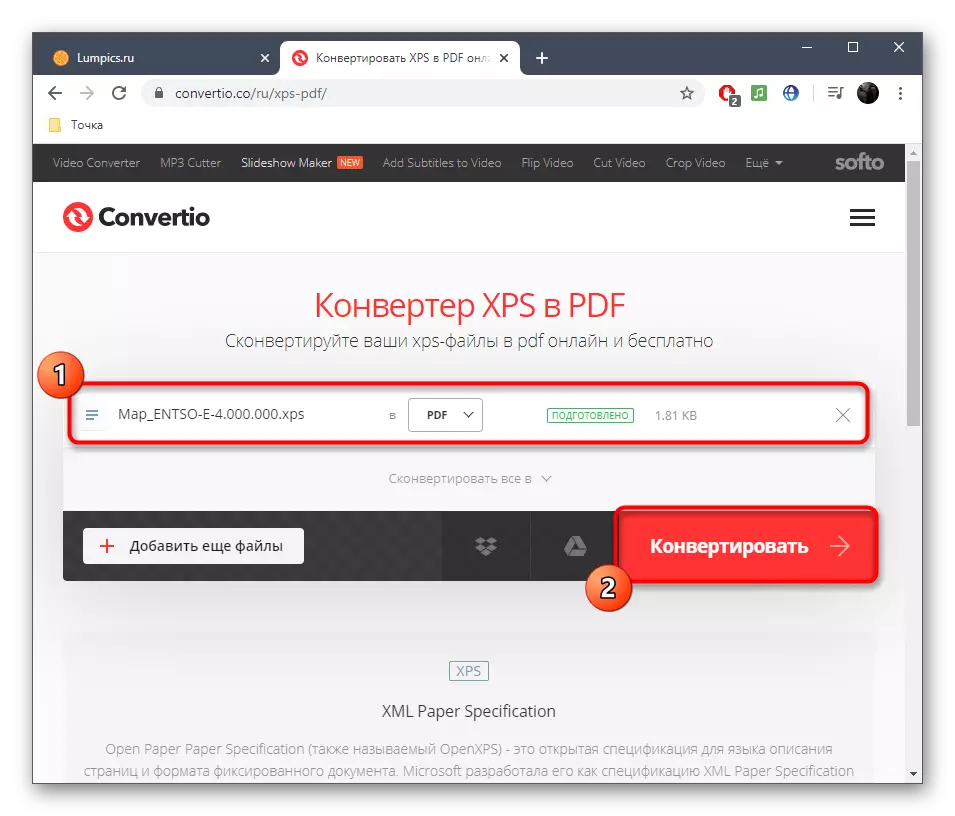
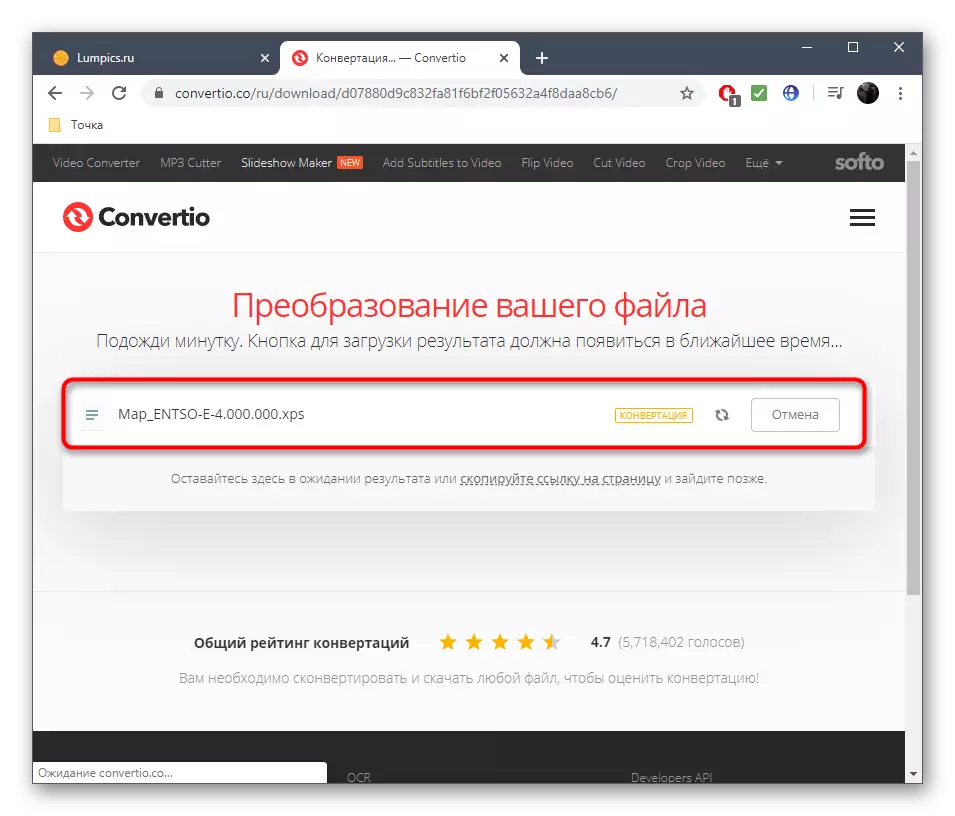

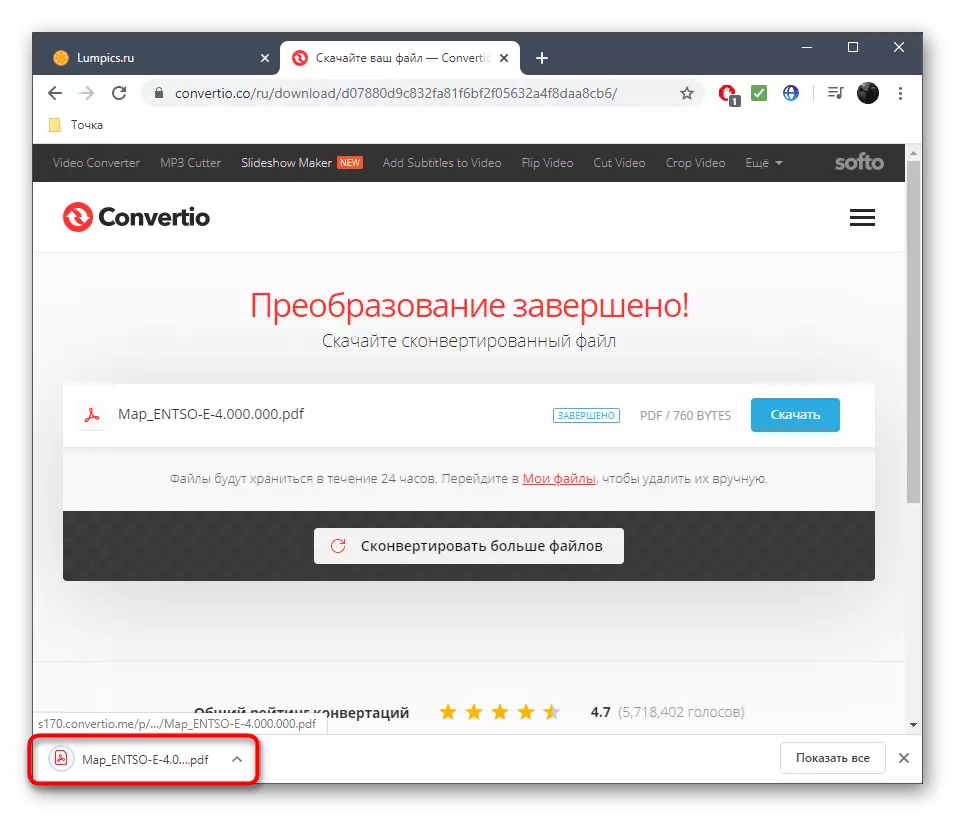
နည်းလမ်း 3: Zamzar
Zamzar ၏လုပ်ဆောင်နိုင်မှုသည်အထက်တွင်ဆွေးနွေးထားသောဆိုဒ်များနှင့်နီးပါးနီးပါးနီးပါးနီးပါးရှိသည်။ သို့သော်ဤရွေးချယ်မှုသည်အခြားအရာများနှင့်အပြန်အလှန်ဆက်သွယ်မှုနှင့်အတူပိုမိုအဆင်ပြေသို့မဟုတ်သင့်လျော်သောကိစ္စများတွင်ဖြစ်လိမ့်မည်။
အွန်လိုင်း 0 န်ထမ်း Zamzar သို့သွားပါ
- ဆိုက်၏ပင်မစာမျက်နှာတွင်တစ်ကြိမ်တွင် "Add Files" ခလုတ်ကိုနှိပ်ပါ။
- browser 0 င်းဒိုးတွင်ဖိုင်ကိုရွေးပြီး၎င်းကိုထည့်ရန် "Open" ကိုနှိပ်ပါ။
- အလယ်အလတ် Block Pop-up စာရင်းတွင်ပြောင်းလဲရန် PDF format ကိုသတ်မှတ်ပါ။
- ချိန်ညှိချက်များသည်မှန်ကန်ကြောင်းသေချာစေရန်နှင့် "convert" ကိုနှိပ်ပါ။
- အသွင်ပြောင်းစစ်ဆင်ရေး၏အဆုံးကိုမျှော်လင့်ပါ။ တစ်မိနစ်ထက်မပိုစေရ။
- ၎င်းသည်ရလဒ်ကို "download" ကိုနှိပ်ခြင်းအားဖြင့်ရလဒ်ကိုတင်ရန်သာဖြစ်သည်။
- ဖိုင်ကိုပုံမှန် browser ဖိုင်တွဲသို့ဒေါင်းလုပ်လုပ်ပြီးသို့မဟုတ်ကိုယ်တိုင်ရွေးချယ်ထားသော directory သို့ download လုပ်လိမ့်မည်။ ဤအရာဝတ္ထုကိုဆာဗာတွင်နောက်ထပ် 24 နာရီခန့်သိုလှောင်ထားလိမ့်မည်ကိုစဉ်းစားပါ, ထို့ကြောင့်သင်အချိန်မရွေးပြန်လာပြီး၎င်းကိုထပ်မံကူးယူနိုင်သည်။
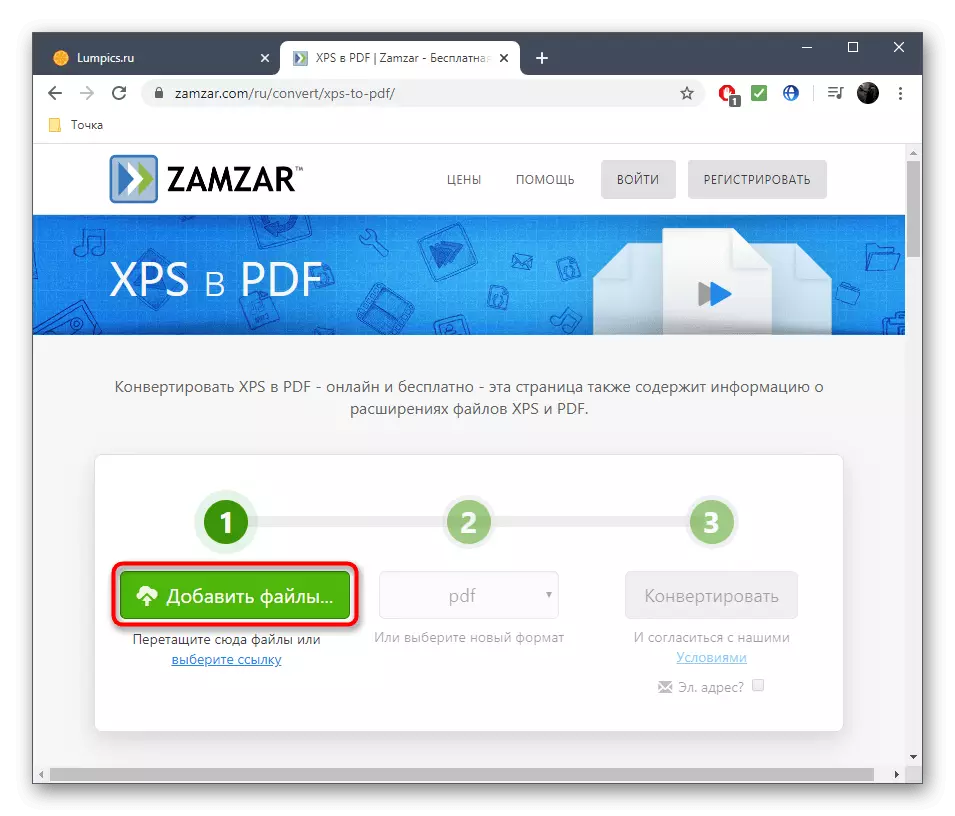
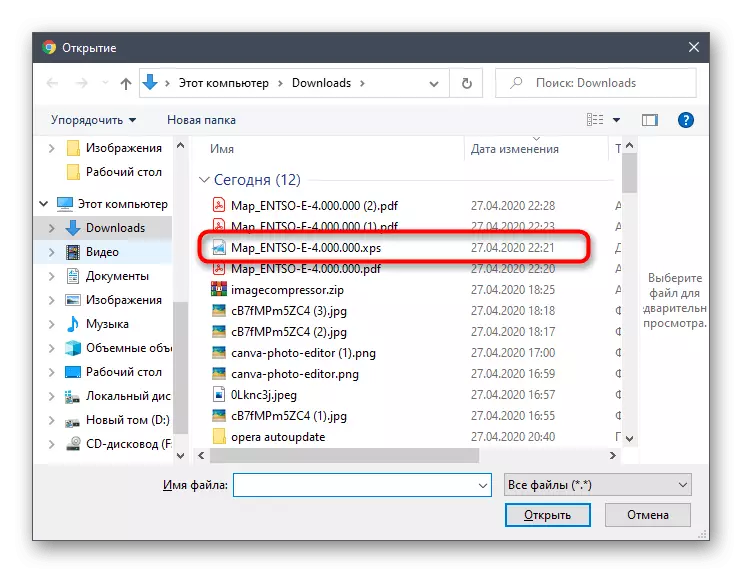
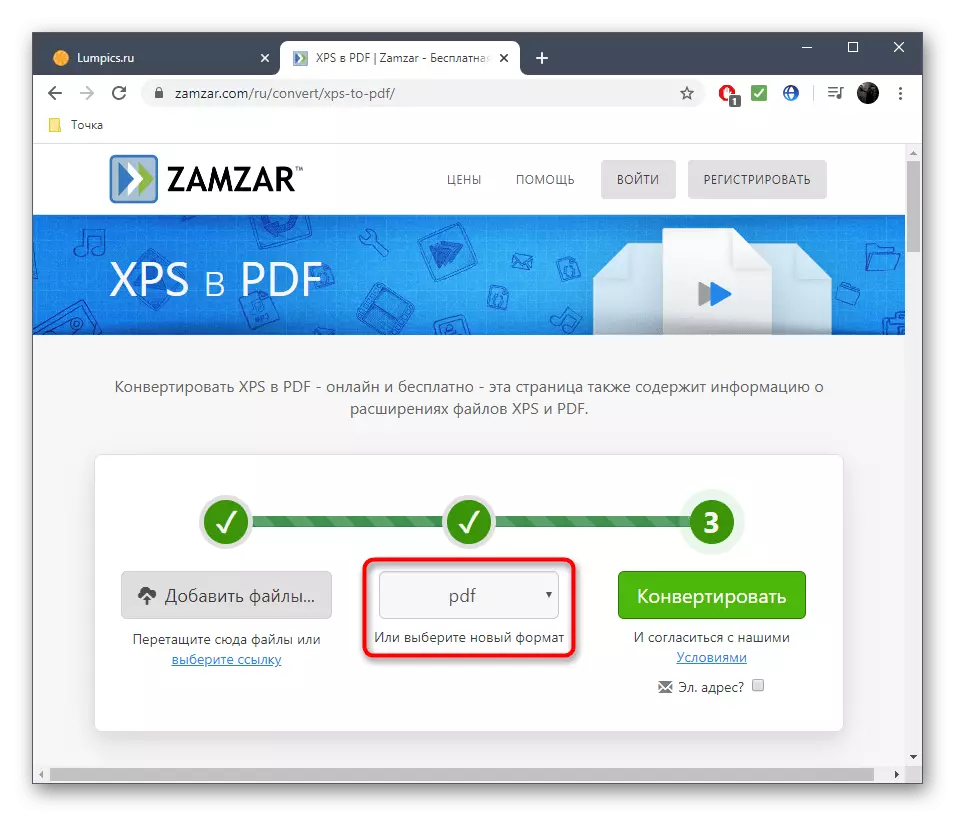
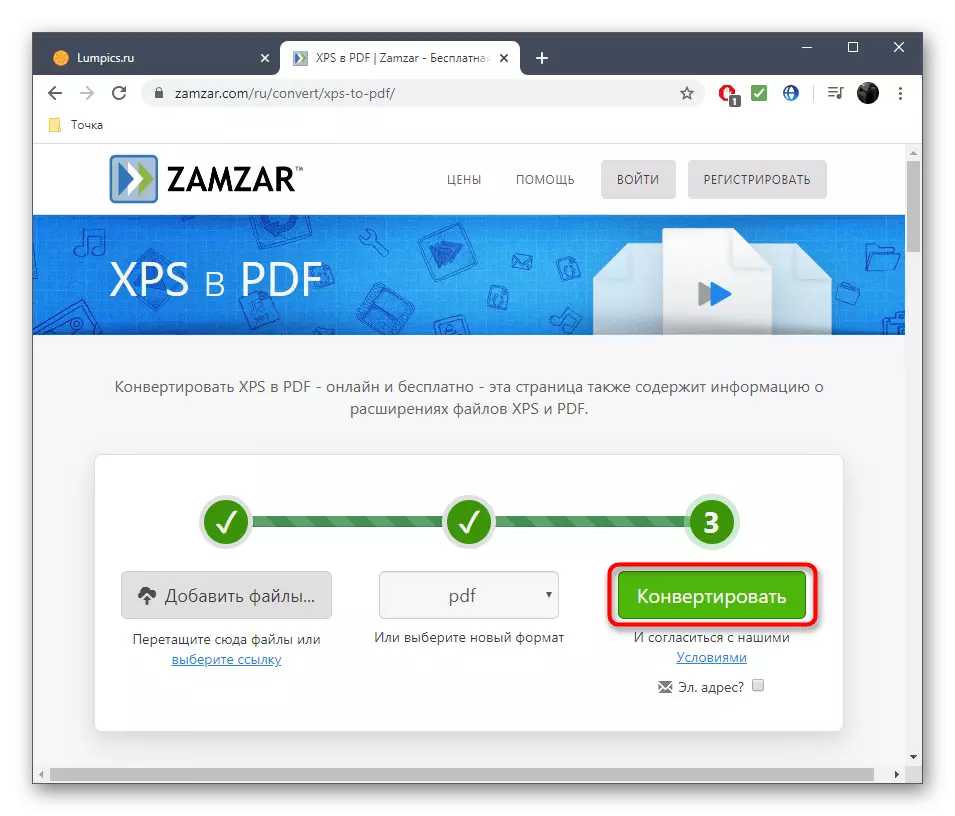
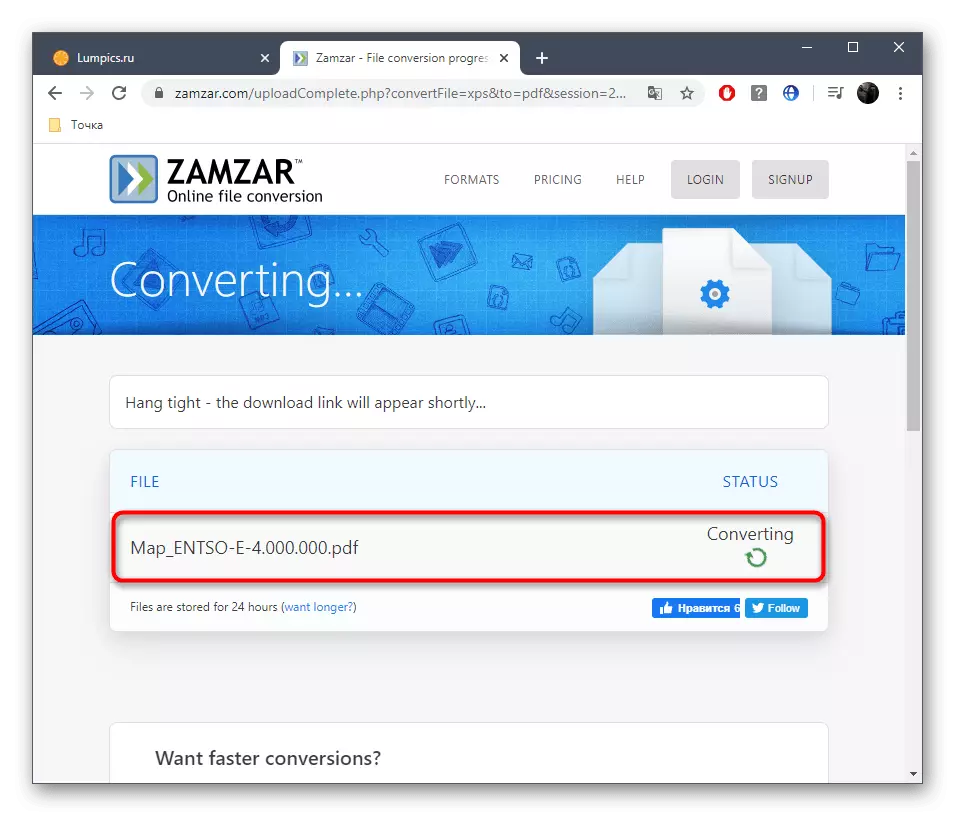
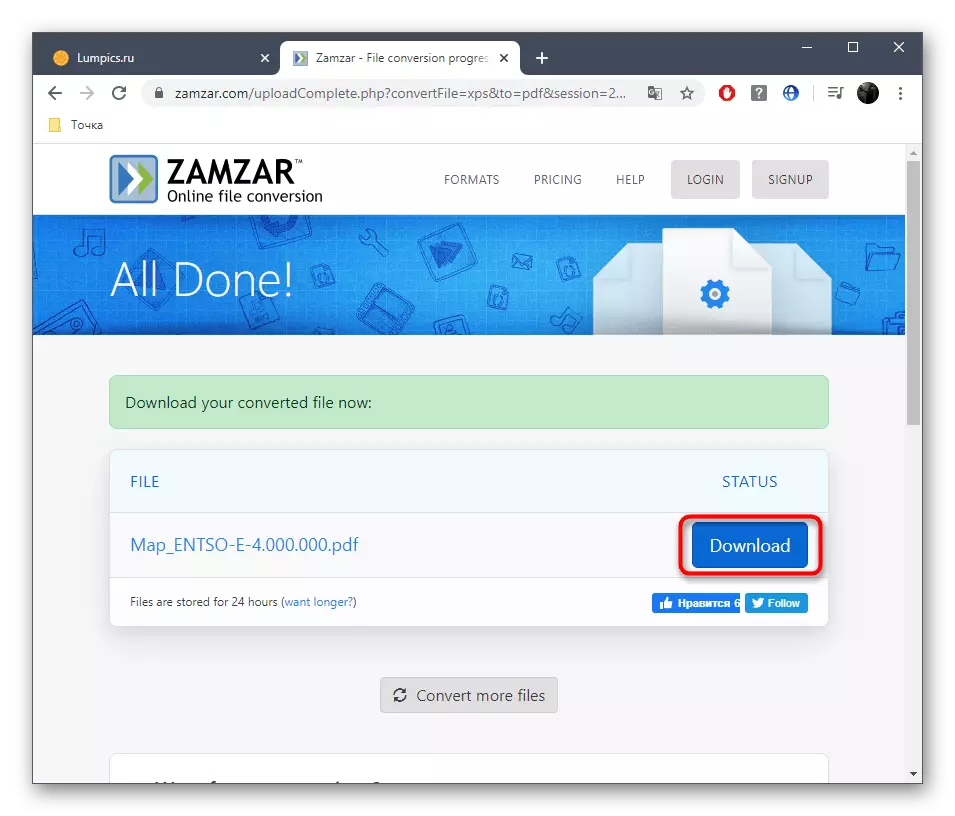
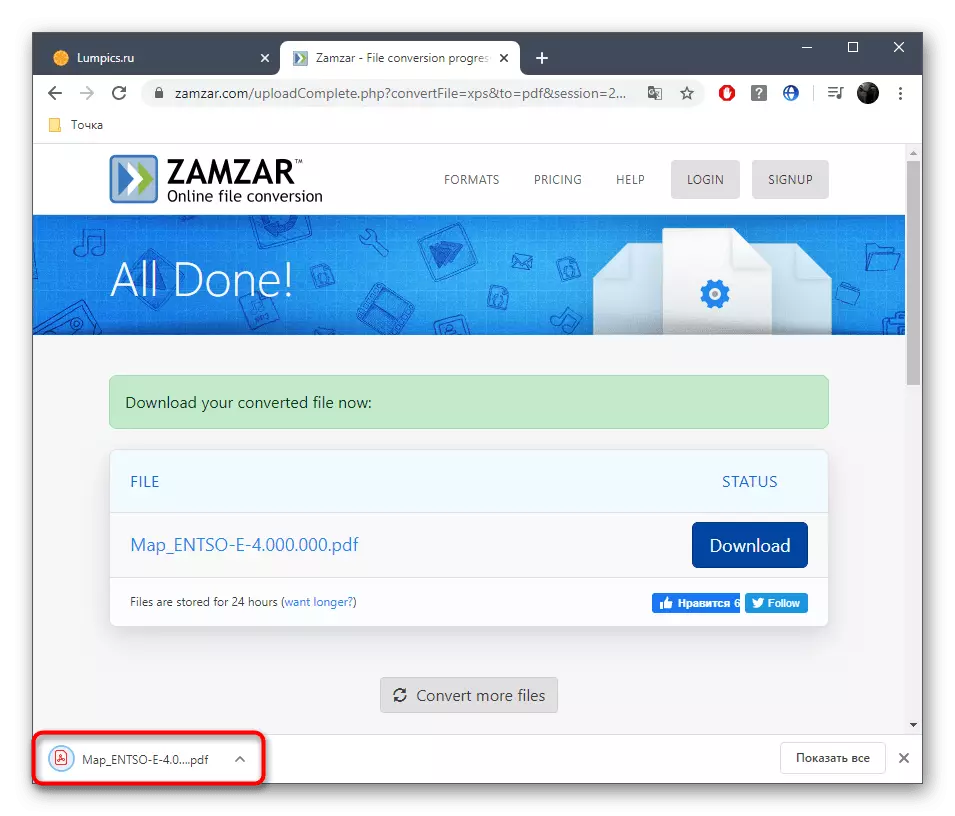
ဒါ့အပြင် XPS စာရွက်စာတမ်းများကို PDF format နဲ့ပြောင်းပါ
